So spielen Sie Ihre Lieblingsspiele der Xbox 360 auf der Xbox One
Wir hatten erwähnt, dass Xbox One aktualisiert werden würde, um Abwärtskompatibilität für mehrere Xbox 360- Spiele zu bieten. Bald(Soon) kündigte das Unternehmen die Änderung für Whooping 104-Spieletitel an. Das Spielen von Xbox 360-Spielen auf Xbox One(playing Xbox 360 games on Xbox One) war jedoch nie eine einfache Erfahrung, da Xbox One nicht speziell zum Spielen von Xbox 360-Spielen entwickelt wurde.
Um dieses Problem zu lösen, hat Microsoft einen Emulator entwickelt, der die Hardware und Software der Xbox 360 stimulieren kann. Alle kompatiblen Xbox 360-Spiele laufen in diesem Emulator. Wie? Xbox One wurde so betrieben, dass es eine portierte Version der kompatiblen Spiele von den Microsoft-Servern herunterlädt und sie neben anderen bereits installierten Spielen auf Xbox One verfügbar macht.(Xbox one)

Wenn Sie daran interessiert sind, Ihre bevorzugten Xbox 360-Spiele auf Ihrer Xbox One-Konsole zu spielen, finden Sie hier einen Artikel, der Ihnen dabei hilft.
Spiele Xbox 360-Spiele auf Xbox One
Um Xbox 360-Spiele auf Xbox One zu spielen , vergewissern Sie sich zunächst, dass Ihr Spiel mit Xbox One - Gameplay kompatibel ist oder unterstützt wird. Die vollständige Liste der Spiele(Games) , die Abwärtskompatibilität unterstützen, finden Sie hier.
Legen Sie als Nächstes einfach die Xbox 360 -Disc in Ihre Xbox One-Konsole ein. Wenn Sie ein digitales Spiel besitzen, suchen Sie alternativ in Ihrer Spieleliste unter Bereit zur Installation danach. In beiden Fällen wird das Spiel auf Ihre Konsole heruntergeladen. Bei Disc-basierten Spielen wird die Disc benötigt, um das Spiel zu spielen.
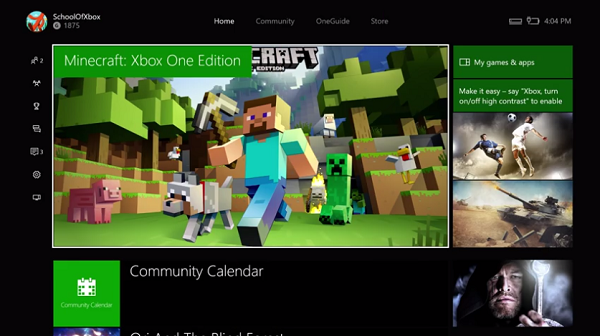
Bitte kümmern Sie sich darum, wenn Sie zum ersten Mal versuchen, ein Xbox 360-Spiel auf Ihrer Xbox One-Konsole zu starten, müssen Sie sich anmelden und Ihr Xbox 360-Profil herunterladen.
So spielen Sie ein laufendes Xbox 360-Spiel auf Ihrer Xbox One weiter
Um ein Spiel, das Sie auf Xbox 360 gestartet haben, auf Xbox One weiterzuspielen , speichern Sie es in der Cloud. Wenn Sie bereits Cloud-Speicher verwenden, können Sie loslegen. Wenn Ihr gespeichertes Spiel nur auf Ihrer Xbox 360 gespeichert ist, müssen Sie es in die Cloud hochladen. Danach müssen Sie den Cloud-basierten Speicher auf Ihrer Xbox 360 aktivieren.
Dazu benötigen Sie ein aktuelles Xbox Live Gold- Abonnement und mindestens 514 MB Speicherplatz auf Ihrer Konsole.
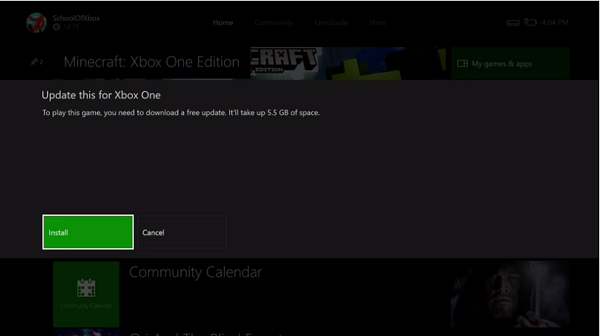
Befolgen Sie dann die unten beschriebenen Schritte
- Gehen Sie zu Einstellungen und wählen Sie System.
- Wählen Sie als Nächstes Storage > Cloud Saved Spiele(Games) aus .
- Wenn Sie fertig sind, wählen Sie „Aktivieren“.
- Starten Sie jetzt das Spiel auf Ihrer Xbox 360-Konsole. Wenn Sie aufgefordert werden, ein Gerät zum Speichern Ihres Spiels auszuwählen, wählen Sie Cloud Saved Games und beenden Sie Ihr Spiel. Lassen Sie dann Ihre Xbox 360 lange genug eingeschaltet, damit die Konsole Ihr gespeichertes Spiel hochladen kann.
Starten Sie schließlich das Spiel auf Ihrer Xbox One-Konsole. Machen Sie sich keine Sorgen über den Fortschritt, da Sie dort weitermachen, wo Sie zuletzt aufgehört haben.
- Führen Sie die folgenden Schritte aus, um zu bestätigen, dass Ihr gespeichertes Spiel mit der Cloud synchronisiert wurde:
- Gehen Sie auf Ihrer Xbox 360-Konsole zu Einstellungen(Settings) und wählen Sie System aus .
- Wählen Sie als Nächstes „ Storage“ und dann „ Cloud Saved Games “ aus .
- Wählen Sie Ihr Spiel aus.
Wenn „Synchron“ angezeigt wird, kann es auf Xbox One gespielt werden .
Werfen Sie jetzt einen Blick auf diesen Post mit Tipps und Tricks für die Xbox One .(Now take a look at this Xbox One Tips and Tricks post.)
Related posts
Die 10 besten Kampfspiele für Xbox One
So gruppieren Sie Apps und Spiele auf der Xbox One
Far Cry 5 Xbox One Spieltest
Die 10 besten Horrorspiele für Xbox 360 und Xbox One
Top 10 Karten- und Brettspiele für Xbox One
So schenken Sie jemandem ein digitales Spiel auf Xbox One und Windows 10
Ändere automatisch Themen basierend auf Sonnenaufgang und Sonnenuntergang auf der Xbox One
So blockieren Sie die Mixer-App auf Xbox One für Kinder mit Altersbeschränkung
So kündigen Sie das Xbox Game Pass-Abonnement auf Xbox One
So melden und blockieren Sie Gamertags, Inhalte und Nachrichten in Xbox One
So teilen Sie Xbox One-Spiele mit der Familie mit mehreren Konsolen
So verwenden Sie die Webcam auf Xbox One für Video oder mit Mikrofon
Beste Grafik- und visuelle Einstellungen für Xbox One
So verwalten Sie Aktivitätsfeeds und Benachrichtigungen auf Xbox One
So erstellen Sie einen Xbox-Avatar auf Xbox One mit dem Xbox Avatar Editor
So aktivieren Sie Xbox One-Spiele oder die kostenlose Testversion von Xbox One Live Gold
So übertragen Sie Xbox One-Spiele und -Apps auf eine externe Festplatte
So verwenden Sie Party Chat auf Xbox One, Windows, Android und iOS
Blenden Sie Ihre E-Mail-Adresse im Xbox One Dashboard aus
Apex Legends-Spiel für Windows PC, Xbox One und PlayStation 4
